Premiere Proで編集した動画をクライアントに納品する際、「プロジェクトデータも含めて納品してほしい」と言われることがあります。
しかし、単にプロジェクトファイル(.prproj)を渡しても、動画や画像などの素材が揃っていなければ正しく開けません。
この記事では、納品用に必要なデータをまとめる方法をわかりやすく解説します。
Premiere Proで編集した動画データを納品用にまとめる方法
納品用データをまとめる理由
Premiere Proのプロジェクトファイルは、編集の情報(タイムラインやエフェクトの設定など)を保存するものです。素材データはファイルパスを参照しているだけなので、素材がなければ開いても「リンク切れ」の状態になります。
納品時に必要なすべての素材を揃えるために、「プロジェクト管理」機能を使ってデータを整理します。
納品用データをまとめる手順
1. プロジェクト管理を開く
1. Premiere Proのメニューバーから**[ファイル] → [プロジェクトマネージャー]**を選択します。
2. 収集したい内容を設定
プロジェクトマネージャー画面で以下を設定します:
• プロジェクトを収集して移動するにチェック
• 使用している素材だけを収集します。
• 未使用のクリップを除外にチェック
• タイムラインで使っていない素材を削除し、データ量を減らします。
• エクスプローラーでパスを確認
• 保存先フォルダを設定します。
3. 収集とコピー
1. 収集先のフォルダーを指定します。
納品用の名前をつけたフォルダーを用意すると良いでしょう。
2. OKをクリックして収集を開始します。
完了後、指定したフォルダーに、プロジェクトデータと関連する素材がすべてまとめられます。
注意点
1. フォントやプラグインの確認
• テキストに使用したフォントは、相手のPCにもインストールされていないと反映されません。必要なフォントファイルも一緒に共有すると安心です。
• サードパーティ製のプラグイン(エフェクトなど)を使用している場合、クライアントが同じプラグインを持っていないと正しく再現できません。
2. 動画のエクスポートも忘れずに
• クライアントがPremiere Proを使用していない場合に備えて、完成動画をエクスポートして納品することもおすすめです。
データを納品する際のポイント
1. フォルダ構成を分かりやすく
例:
├─ 納品データ
├─ プロジェクトファイル
├─ 素材データ
└─ エクスポート済み動画
2. 圧縮して共有
フォルダ全体をZIP形式に圧縮することで、データの破損を防ぎ、クライアントに渡しやすくなります。
3. クラウドサービスの活用
データ量が多い場合はGoogle DriveやDropboxなどのクラウドストレージを利用すると便利です。
まとめ
Premiere Proで編集したプロジェクトデータをまとめて納品する際は、「プロジェクトマネージャー」を活用するのが簡単で確実な方法です。
適切にデータを整理して納品すれば、クライアントに信頼されるだけでなく、トラブルを防ぐことにもつながります。ぜひ試してみてください!
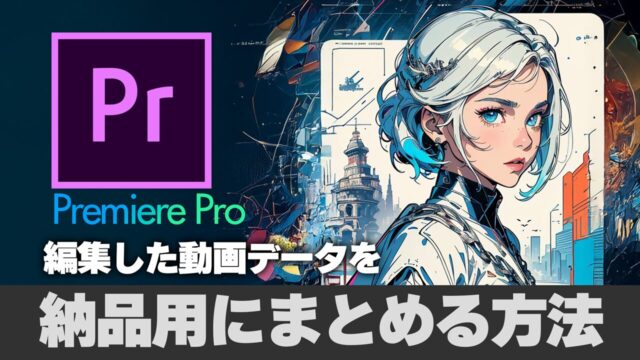















こんにちは、フルタニです。放送局で番組作りをしてました。 Premiere Pro で編集した動画データを納品用にまとめる方法を書きます。